您好,登录后才能下订单哦!
这篇文章给大家分享的是有关Android Studio常见问题有哪些的内容。小编觉得挺实用的,因此分享给大家做个参考。一起跟随小编过来看看吧。
问题描述:
Error:All flavors must now belong to a named flavor dimension.
解决办法:
应该是因为使用了productFlavors分包,解决方法就是在build.gradle中的defaultConfig中添加一个flavorDimensions "1"就可以了,后面的1一般是跟你的versionCode相同

问题描述:
Error:java.util.concurrent.ExecutionException: com.android.tools.aapt2.Aapt2Exception:
AAPT2 error: check logs for details
解决办法:
一般跟aapt2相关的问题的解决方法就是:在gradle.properties中关闭APPT2 编译,加上下面这行代码就好了:
android.enableAapt2=false

日志信息:
Error:Execution failed for task ':app:transformDexArchiveWithExternalLibsDexMergerForDebug'. > java.lang.RuntimeException: java.lang.RuntimeException: com.android.builder.dexing.DexArchiveMergerException: Unable to merge dex
解决方案:
Jar包重复导致的问题,这块去排查的话,建议打开每个jar包里面的内容去检查包名。
在引用开源项目的时候, 经常会遇到如下的报错:
Error:(2, 0) Plugin with id 'com.github.dcendents.android-maven' not found
那么如何解决这个问题呢?首先在Project下那个build.grade里面添加全局依赖:
buildscript {
repositories {
jcenter()
}
dependencies {
classpath 'com.android.tools.build:gradle:3.1.3'
//1.自动化maven打包插件
classpath 'com.github.dcendents:android-maven-gradle-plugin:2.0'
//2.自动上传至Bintray平台插件
classpath "com.jfrog.bintray.gradle:gradle-bintray-plugin:1.7.3"
// NOTE: Do not place your application dependencies here; they belong
// in the individual module build.gradle files
}
}添加完之后同步即可。
在Android中使用Vector来替代传统的图片有很多好处,比如自适应,体积小,不失真等。但是,在Android5.0以下版本使用时会有兼容性问题,在Androi 5.0以下的设备可能会报这样的错误:
Caused by: org.xmlpull.v1.XmlPullParserException: Binary XML file line #1: invalid drawable tag vector
解决办法
1.首先在使用时,我们需要添加依赖
compile 'com.android.support:support-vector-drawable:25.3.1'
2.在defaultConfig下面添加声明
vectorDrawables.useSupportLibrary = true
3. 在Activity的oncreate中加入如下代码即可
AppCompatDelegate.setCompatVectorFromResourcesEnabled(true);
示例如下:
@Override
protected void onCreate(@Nullable Bundle savedInstanceState) {
super.onCreate(savedInstanceState);
AppCompatDelegate.setCompatVectorFromResourcesEnabled(true);
}这样我们就可以在5.0以下的设备上使用Vector了
Android Studio 导出JavaDoc过程中,如果出现中文乱码的问题,可以在Other command line arguments栏目添加命令参数:
-encoding UTF-8 -charset UTF-8(如果是GBK,参数为-encoding GBK -charset GBK)。
位置参照下图:
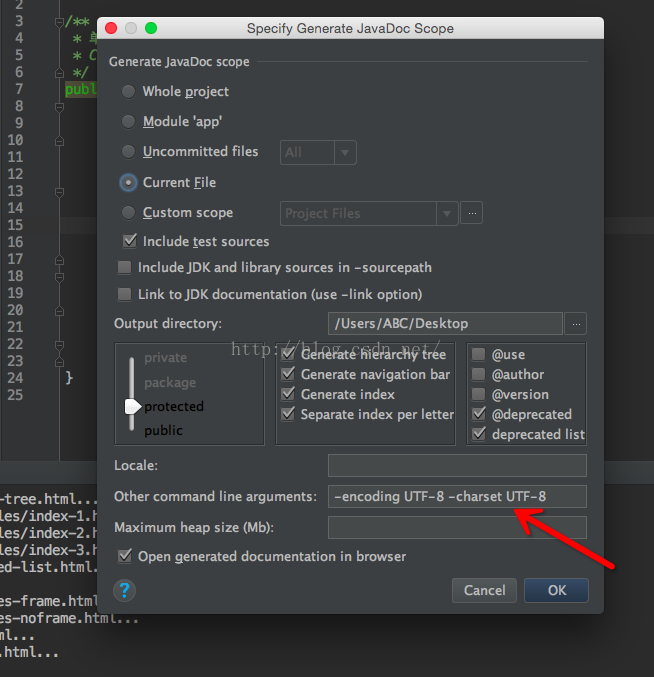
即可解决中文乱码问题,效果图如下:

此问题一般出现在项目合并第三方提供的aar的时候Android Studio报错:Manifest merger failed with multiple errors, see logs。
打开详细gradle报错日志,发现是执行任务processDebugManifest报错:
org.gradle.api.tasks.TaskExecutionException: Execution failed for task '...:processDebugManifest'.
at org.gradle.api.internal.tasks.execution.ExecuteActionsTaskExecuter.executeActions(ExecuteActionsTaskExecuter.java:103)
at org.gradle.api.internal.tasks.execution.ExecuteActionsTaskExecuter.execute(ExecuteActionsTaskExecuter.java:73)
at ...
单纯看Android Studio的日志是看不出来是哪里出现的问题,这是需要我们进一步检查原因,我们可以使用下面的命令可以打印更详细的日志:
gradlew processDebugManifest -stacktrace
如存在错误,会输出类似下面日志的内容:
...\src\main\AndroidManifest.xml:71:9-43 Error: Attribute application@icon value=(@mipmap/ic_launcher) from AndroidManifest.xml:71:9-43 is also present at [:xxx-release:] AndroidManifest.xml:25:9-45 value=(@drawable/ic_launcher). Suggestion: add 'tools:replace="android:icon"' to <application> element at AndroidManifest.xml:68:5-4094:19 to override.
此类问题一般当我们项目Manefest的某些属性和第三方库中Manefest的属性有冲突会报上面的错误。比如第三方库中也定义了icon、allowBackup等属性,且会与你的项目不同,则发生冲突,编译就会报错。解决办法就是在我们项目的Application节点中加入tools:replace来替换三方库中的相关属性,如下:
<application ... tools:replace="android:allowBackup,android:icon">
还有一种方案就是去掉第三方库中冲突的属性。
问题的原因是系统没有找到此id;
解决方法:
如果你可以找到此id的话,说明你的 layout.xml有重复的;把当前的layout.xml修改一下名字;主工程和Model中的布局文件名称layout.xml也不可以相同;
注意:需要修改的是 layout.xml的名字 不是该控件的 id 的名字;
感谢各位的阅读!关于Android Studio常见问题有哪些就分享到这里了,希望以上内容可以对大家有一定的帮助,让大家可以学到更多知识。如果觉得文章不错,可以把它分享出去让更多的人看到吧!
免责声明:本站发布的内容(图片、视频和文字)以原创、转载和分享为主,文章观点不代表本网站立场,如果涉及侵权请联系站长邮箱:is@yisu.com进行举报,并提供相关证据,一经查实,将立刻删除涉嫌侵权内容。